|
Una curiosa e senz'altro spiritosa pubblicità di Microsoft, apparsa nel 2005, fa passare per "dinosauri" gli eventuali utenti del vecchio Office 97, nell'evidente intento di convincerli ad acquistare la nuova versione. |
Torna alle cose di informatica
Vai alle note sulle scansioni
Per lavorare bisogna avere gli strumenti giusti. Dando per scontato che state usando Windows (altrimenti, molto probabilmente, siete già utenti esperti, e queste note didattiche non fanno per voi!), ci sono alcuni programmi senza i quali farei molta fatica a lavorare.
Tralascio Office (cioè Word, Excel, Access e, se proprio vi sembra utile, PowerPoint), e indico gli altri, tra cui:
Questa è la prima cosa da considerare quando si decide di utilizzare un nuovo programma software. La domanda è semplice: questo programma non è troppo nuovo per il mio PC?
Ci deve sempre essere una coerenza tra l'età del software (i programmi) e l'età dell'hardware (il computer). Ogni nuova versione software è più complessa e pesante della precedente, a prescindere dalle sue nuove funzionalità.
Naturalmente c'è il trucco! I programmi pesanti servono per far comprare PC più potenti. Per che altro, se no?
A noi fa piacere ribaltare il ragionamento: se si usano programmi meno nuovi, non serve comprare PC più potenti.
Ad esempio queste pagine sono scritte, oggi 11 dicembre 2004, su un PC portatile acquistato il 29 settembre 1994: dieci anni fa!
Il PC (un Compaq Concerto con processore 486 a 25 MHz e 8 MB RAM) è ancora perfettamente efficiente, purché si usi un software coerente: nel mio caso uso Windows 3.1 con Word 6, Excel 4 e, per scrivere queste righe, l'editor Hippie per Win3.1. Per la cronaca il disco da 125 MB è un po' piccolo(!), ma in verità lo era anche nel 1994, vecchio difetto di molti PC Compaq...
Capisco che questo è un caso limite, ma anche a casa di norma un Pentium 1 a 90 MHz con Windows 95 mi è più che sufficiente. Ho solo badato di avere una quantità di RAM adeguata (96 MB), perché questo, tra tutti gli attributi, resta il più importante (successivamente per poter sfruttare tutti i 9 MPixel del mio scanner senza aspettare tempi eccessivi, sono passato a qualcosa di più moderno e a 192 MB di RAM, ma qui si va già verso usi grafici piuttosto avanzati).
La regola è generale: tra una versione nuova e una vecchia, preferire sempre la vecchia: potrete contare su un PC assai più veloce!
(leggi altri dettagli nella pagina della sicurezza informatica)
|
Una curiosa e senz'altro spiritosa pubblicità di Microsoft, apparsa nel 2005, fa passare per "dinosauri" gli eventuali utenti del vecchio Office 97, nell'evidente intento di convincerli ad acquistare la nuova versione. |
Detto questo, passiamo ai software suggeriti.
I programmi di compressione sono quelli che permettono di ridurre le dimensioni di un file (o una serie di file) in modo da "stiparlo" utilizzando minor spazio su disco. Vengono compressi - o, come si dice, zippati - i file che si scaricano da Internet (così ci vuole meno tempo a scaricarli), quelli che si spediscono per posta elettronica (per lo stesso motivo), quelli che si prevede di archiviare e di non usare di frequente, le copie di backup, e così via.
Il principio è semplice: le informazioni contenute nei file possono spesso (non sempre) essere scritte in forma più sintetica. Se ho da scrivere dieci volte '1', posso scrivere 1111111111 oppure 10*1. La seconda forma è più sintetica ma - se dispongo di adeguate regole di codifica/decodifica - contiene le stesse informazioni.
Notare che non si guadagna nulla se si zippano formati di file che sono già stati progettati per occupare il minor spazio possibile: immagini JPG e GIF, filmati MPEG, canzoni MP3 e così via. Più in generale, il guadagno è forte se il file contiene poche informazioni; non può essere invece rilevante se le informazioni sono comunque "tante". Siccome molti formati di file sono alquanto vuoti, cioè contengono ampi tratti senza informazioni (ad esempio sequenze di 0x00 o 0xFF), si ottengono grossi guadagni con la compressione: documenti Excel o Word, ed anche i file di testo, hanno guadagni tipicamente dell'ordine del 66% (cioè un file da 300 kB diventa grande 100).
Il più famoso formato di compressione è lo ZIP; il primo programma (DOS) che lo ha inventato/utilizzato è stato PKZIP (www.pkware.com); oggi il programma più diffuso è senz'altro WINZIP (www.winzip.com).
Attenzione, però: Winzip è shareware, cioè se lo si usa, lo si deve pagare.
Lo preciso qui, ma varrà anche per molti programmi che seguono: il fatto che funzioni anche senza pagarlo non è una giustificazione. Un programma shareware, trascorso il periodo di prova, va acquistato!
Ci sono però dei programmi equivalenti a Winzip ma di uso gratuito (freeware). Segnalo ZIP CENTRAL (http://zipcentral.iscool.net/) che ha anche il vantaggio di essere in italiano.
Una volta, un altro celebre programma di compressione era ARJ (www.arjsoftware.com/). Personalmente continuo a preferirlo quando devo spezzare un grosso file su più file compressi (ad esempio perché devo farlo stare su più dischetti o spedirlo per e-mail in più parti): il sistema usato dai file ZIP è infatti più macchinoso.
Il programma è DOS. Per comprimere un file, usando la caratteristica di "spezzettamento" in più file, la sintassi elementare è:
ARJ a -v1440 NomeFileARJ NomeFileDaComprimere
'a' sta per Add, -v1440 dice di fare tanti file compressi, ciascuno grande 1440 kB (cioè un dischetto floppy): i file avranno estensione .ARJ, .A01, .A02 e così via. ARJ, NomeFileARJ e NomeFileDaComprimere possono contenere un percorso; NomeFileDaComprimere accetta anche caratteri jolly (*, ?).
Per decomprimere un file, si usa invece 'e', che sta per Extract, e si scrive:
ARJ e NomeFileARJ PosizioneInCuiDecomprimere
ma si può anche usare Winzip, dopo avergli indicato (in una delle finestre di configurazione) la posizione di ARJ.EXE.
G. Canevari mi segnala anche 7zip ( www.7zip.org - licenza lgpl cioè in sostanza libero), che contiene anche un interessante file manager e usa il suo formato 7zip che è uno standard aperto.
Calcolatrice
La calcolatrice di Windows fa il suo dovere, ma a me piace molto EVALWIN, un (vecchissimo) prodotto shareware, scritto da Eugene Nelson, con piena funzionalità anche non registrato. Non l'ho più trovata su Internet: ne ho reso disponibile  una copia.
una copia.
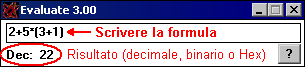
I vantaggi:
Tipo file: EXE singolo, 16 bit, non serve installazione, funziona su tutte le versioni di Windows (NT/2000/XP: non serve essere Administrator)
Ma quand'è che avete cominciato a usare Windows? Se era prima del 1995, spero non abbiate dimenticato il buon vecchio FILE MANAGER, l'antenato di Esplora Risorse.
Se invece siete utenti successivi al 1995, sappiate che esisteva un programma di gestione dei file che era molto meglio di Esplora Risorse, e sappiate che, se volete, potete usarlo anche oggi, anche su Windows 2000 o XP.
Per comodità dei lettori ho reso disponibili varie versioni:
 versione per Windows 2000 e XP, in italiano, dovrebbe funzionare con la maggior parte dei computer (vers. 4.0.1371.1);
versione per Windows 2000 e XP, in italiano, dovrebbe funzionare con la maggior parte dei computer (vers. 4.0.1371.1);
 versione per Windows XP, in inglese, se la precedente non riuscisse a leggere il disco rigido. This is the last version of File Manager, to be used with Windows 2000 and XP (build 4.0.1381.318, part of Windows NT 4.0 Service
Pack 6a, can be downloaded also from www.mdgx.com/files/FMNT.ZIP)
versione per Windows XP, in inglese, se la precedente non riuscisse a leggere il disco rigido. This is the last version of File Manager, to be used with Windows 2000 and XP (build 4.0.1381.318, part of Windows NT 4.0 Service
Pack 6a, can be downloaded also from www.mdgx.com/files/FMNT.ZIP) versione per Windows 95, 98 o ME già corretta per la visualizzazione degli anni 2000 (le versioni originali di File Manager non lo erano); in questo caso, è necessaria una piccola aggiunta (inclusa nello zip che scaricate) per leggere i nomi dei file lunghi: si tratta di File Manager Long Filename Support, un'utility shareware dello stesso autore di FMView (vedi sotto)
versione per Windows 95, 98 o ME già corretta per la visualizzazione degli anni 2000 (le versioni originali di File Manager non lo erano); in questo caso, è necessaria una piccola aggiunta (inclusa nello zip che scaricate) per leggere i nomi dei file lunghi: si tratta di File Manager Long Filename Support, un'utility shareware dello stesso autore di FMView (vedi sotto)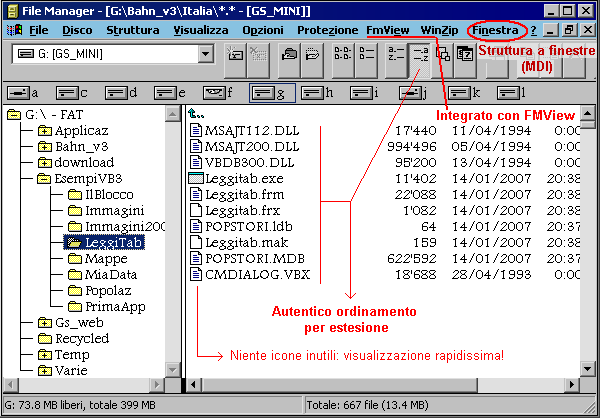
I vantaggi:
|
Esplora Risorse non fa mai vedere alcune estensioni (.pif, .lnk e altre), che, per questo, sono diventate particolarmente utilizzate dai virus. |
|
File Manager mostra sempre tutte le estensioni, persino le CLS ID! |
Gli svantaggi:
Tipo file: EXE singolo, 32 bit, non serve installazione, funziona su tutte le versioni di Windows (NT/2000/XP: non serve essere Administrator) (95/98/ME: è necessario installare il Long Filename Support incluso nello zip)
L'unico, vero, insuperabile, autentico must. Un visualizzatore universale attivabile da Esplora Risorse (o File Manager), che mostra il contenuto del file a scelta come:
Nei formati testo, HEX e visualizzatore documenti, viene eseguita la ricerca incrementale: se digito 'a', trovo la prima parola che comincia con 'a', a questo punto se digito 'n' trovo la prima parola che comincia con 'an' e così via; questo sistema è estremamente efficiente per trovare parole o frasi, ad esempio in un documento Word, tenendo conto che si risparmia anche il tempo che Word impiegherebbe ad aprirsi e aprire il file.
Non finisce qui: la scelta del tipo di visualizzazione è automatica (forzabile manualmente); se ho un file con un'estensione sconosciuta posso guardare se non è per caso un file noto, semplicemente salvato con un'altra estensione; questo è utile anche per dare un'occhiata a file "sospetti", potenzialmente pericolosi, ad esempio per vedere se una cosa ricevuta per e-mail è un file eseguibile, cioè probabilmente un virus (vedi ulteriori dettagli nella pagina sulla sicurezza informatica).
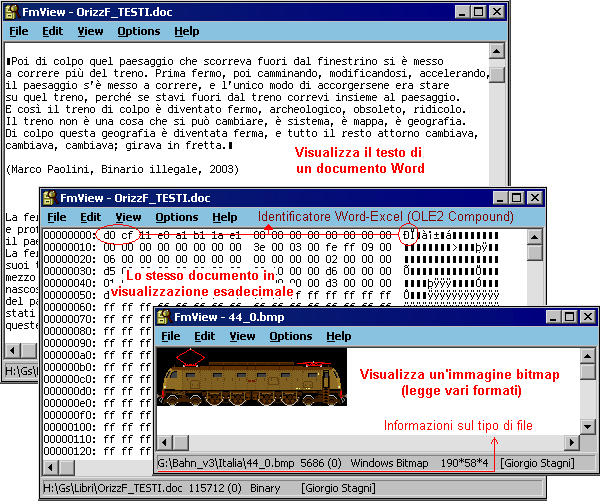
Il programma è shareware; se non è registrato, è disattivata la visualizzazione dei file grafici.
Si trova qui: www.wincorner.com/home/fmview.html
Tipo file: da installare, 32 bit, funziona su tutte le versioni di Windows (NT/2000/XP: forse occorre essere Administrator per l'installazione), interfaccia inglese. Disponibile anche una versione a 16 bit (V. 1.4)
AXE - editor di file binari
AXE supera l'unico limite di FMView: l'impossibilità di modificare un file nella visualizzazione esadecimale, cioè in pratica editare un file binario. Non è che la cosa vi servirà spesso, ma, se vi serve, sappiate che AXE fa al caso vostro (www.jbrowse.com/products/axe/).
Un uso possibile: a volte mi sono capitati messaggi di posta elettronica in cui l'allegato (un documento Word) era illeggibile perché preceduto da caratteri spuri. Per "ripulirlo" è bastato trovare i caratteri D0 CF (heading di tutti i file OLE2 e quindi anche dei file Word) e cancellare con AXE quel che c'era prima.
Shareware, disponibile una demo completamente funzionante.
Tipo file: EXE singolo, 32 bit, non serve installazione (può essere spostato a piacimento), funziona su tutte le versioni di Windows (NT/2000/XP: non dovrebbe servire essere Administrator).
Ecco un altro programma assolutamente indispensabile. E' il più famoso visualizzatore di immagini. Tutti i programmi di grafica permettono di visualizzare immagini, ma con ACDSee avete il grande vantaggio di poter visualizzare velocemente molte immagini, a vari livelli di zoom, premendo pochi tasti. Una praticità d'uso che in genere le funzioni di browse dei programmi di grafica non hanno. E anche le funzionalità di anteprima di Windows XP e altre utilità in dotazione con le ultime versioni di Windows, da quel che ho visto, mi sembrano largamente inferiori, in quanto a praticità e flessibilità.
Ecco i tasti essenziali, con i quali si possono far passare agevolmente anche centinaia di immagini:
Come sempre, l'uso della tastiera è assai più pratico di quello del mouse...
Nota: i tasti indicati qui si riferiscono alla versione 2.43 del 2000. Ho provato la versione attuale, che mi è sembrata assai più ingombrante e meno pratica. Mah...
Shareware. Si trova qui: www.acdsystems.com.
Tipo file: programma di installazione a 32 bit (NT/2000/XP: occorre essere Administrator per l'installazione).
E' un programma di visualizzazione analogo ad ACDSee con il vantaggio di essere gratis (freeware).
Mi è sembrato leggermente meno confortevole da usare - forse per l'abitudine ad ACDSee - ma è senz'altro più che accettabile.
E' qui: www.irfanview.com
I programmi di grafica "raster" sono quelli che elaborano le immagini bitmap (file BMP, JPEG, TIFF, GIF, ecc.), cioè in pratica tutte le fotografie digitali o acquisite allo scanner. Si chiamano anche programmi di fotoritocco e si distinguono da quelli di grafica cosiddetta "vettoriale", cioè quelli che servono ad esempio per fare i disegni tecnici (come Autocad, CorelDraw o Adobe Illustrator).
I due programmi di fotoritocco più diffusi e professionali sono senz'altro, nell'ordine:
Paint Shop Pro nasce a un livello più elementare di Photoshop, quindi le versioni vecchie sono utili per disegnare ma un po' meno per il fotoritocco. Io ad esempio con le versioni 3 e 4 ho fatto tutti i miei disegni degli screensaver ferroviari. Le versioni successive (oggi siamo alla 10) si sono sempre più avvicinate a Photoshop.
In ogni caso lascio disponibile la  versione 3 di Paint Shop Pro, che vedete nella schermata qui sotto (shareware completamente funzionante).
versione 3 di Paint Shop Pro, che vedete nella schermata qui sotto (shareware completamente funzionante).
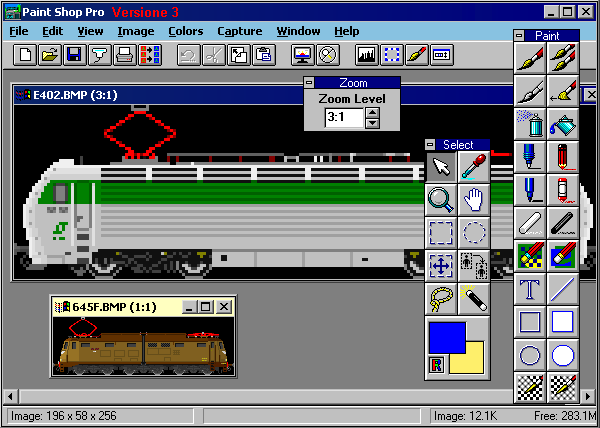
Photo Filtre è un programma di fotoritocco che ho scoperto di recente.
Ha due bei vantaggi: è gratis (freeware) ed è molto leggero anche nella sua versione attuale. In più è in italiano e copre un insieme di funzioni più che ragionevole per un uso di base del fotoritocco.
Si trova qui: www.photofiltre.com
Sempre G. Canevari mi segnala altri due interessanti freeware: Gimp per il fotoritocco, cioè in sostituzione di Photoshop (www.gimp.org) e xnview per la visualizzazione, in sostituzione di ACDSee visto al punto precedente (www.xnview.com).
Questi ultimi due programmi li ho soltanto provati e li conosco molto meno di Photoshop. Ho avuto però l'impressione che il valore aggiunto di Photoshop non sia tanto in quello che sa fare, ma nella flessibilità con cui lo sa fare: ad esempio l'estrema facilità con cui applico e rimuovo l'anteprima di un'elaborazione, oppure la possibilità di fare lo zoom con una finestra di dialogo aperta: tutti aspetti "minori", in realtà utilissimi quando si prova e riprova un fotoritocco.
Questa è una scoperta abbastanza recente; scritto da un signore olandese, è uno stupendo, vastissimo programma di grafica per bambini, pieno di "mattoncini" con cui giocare: alberi, case, stelline, palloncini, strade, "timbri" e clipart, e altro ancora!
Vale veramente la pena, ed è anche assai leggero (solo 1.5 MB!) oltre che personalizzabile con nuovi modelli di timbri e disegni.
E' in inglese (ma comprensibile anche senza saperlo) e si scarica da: www.cs.uu.nl/people/markov/kids/draw.html.
Quando disegnate, provate anche a premere contemporaneamente Ctrl, Maiusc o Alt: succedono cose ancora diverse!
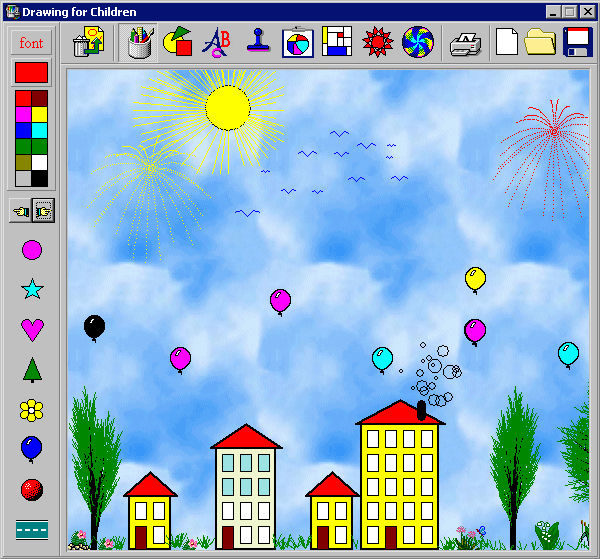
Fabio Crovatto, che fa il programmatore di mestiere (... molto più di me ;-) mi segnala questi suoi due programmini di utilità. Hanno il pregio di essere fatti in Java e quindi di poter funzionare su qualunque sistema operativo, non solo su Windows.
In pratica, per ogni sistema operativo, Java mette a disposizione una Virtual Machine, vale a dire un software (specifico di quel sistema), che fa da "ponte" tra il programma scritto in linguaggio Java e il sistema operativo. E' un funzionamento un po' analogo alla tradizionale libreria di runtime di Visual Basic (VBRun300.dll e versioni seguenti), con l'importante differenza che questa esiste solo per Windows, mentre la Virtual Machine esiste praticamente per tutti i sistemi.
JcResizer è un software che permette il ridimensionamento automatico in sequenza delle fotografie digitali, in modo da salvarne una copia a una risoluzione più bassa, ad esempio per spedirla agevolmente per e-mail oppure per utilizzo web.
Ricordiamo infatti che le moderne fotocamere digitali da 6-10 Megapixel producono immagini adatte per la stampa, anche in grande formato, ma molto ingombranti se spedite per e-mail e fin troppo grosse per guardarle a video: anche i migliori monitor di norma non superano la risoluzione di 1 Megapixel, pari a una base di 1280 pixel; di solito si considera come misura standard per il web una base di 800 pixel.
E' pertanto comodo disporre di un programma che possa ridimensionare rapidamente anche numerose foto.
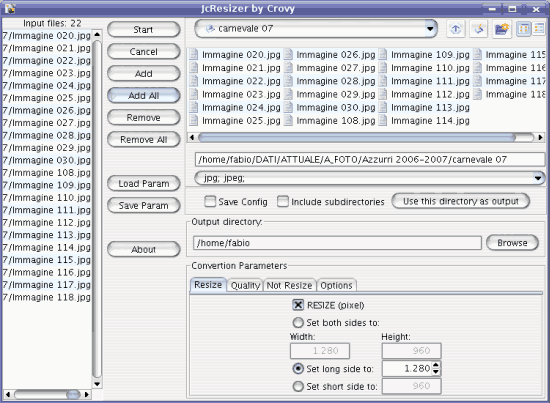
Tra i vantaggi:
JcRename è un software che permette di rinominare un insieme di file in batch, cioè in modo automatico e sequenziale. Può essere ad esempio utilizzato per rinominare le fotografie digitali e permette numerosissime opzioni per stabilire i criteri di ridenominazione.
Entrambi i programmi si trovano qui: www.javahouse.netsons.org
Non è necessaria alcuna procedura di installazione, basta estrarre il file jar ed eseguirlo (altro vantaggio di Java!). Naturalmente occorre che sul proprio sistema operativo sia installata la Java Virtual Machine, ma di norma sui sistemi recenti lo è già. E' richiesta almeno la versione 1.5
Anche questo è un programma per utenti di un certo livello. Vi è mai capitato di avere un software che non funziona perché "gli manca un file"? Con Depends potete andare a vedere tutti i file necessari per eseguire una certa applicazione e, in alcuni casi, anche seguire il thread dei file chiamati, quando l'applicazione va in errore.
Si trova qui: www.dependencywalker.com
ExeScope e Resource Tuner - editor di risorse
Probabilmente se vi interessa un editor di risorse, siete utenti piuttosto esperti, per cui sapete di che cosa stiamo parlando.
Segnalo i due editor che ho provato a usare io, entrambi shareware:
La programmazione non è certo una cosa che fa parte dell'uso di base del PC, ma, se volete avventurarvici, Visual Basic fa al caso vostro: nella pagina delle dispense di informatica è disponibile una guida completa, seppure per principianti, con applicazioni di esempio e una copia di VB 3.
Che cosa ho contro Internet Explorer? Nulla. Funziona ed è diventato praticamente uno standard.
Che cosa ho contro i programmatori di siti web? Mi piacciono assai meno quelli che immaginano che ogni loro visitatore utilizzerà solo Internet Explorer. Un sito web deve funzionare (ragionevolmente) bene con vari browser. Chi fa siti web dovrebbe controllare che cosa succede con differenti browser.
Personalmente ho apprezzato MOZILLA, e ne consiglio l'installazione. Non è di sicuro più pesante di Explorer e si presenta molto bene. Contiene anche un Composer, che è un editor HTML equivalente a Front Page.
Mozilla è qui: www.mozilla.org/.
Successivamente Mozilla si è evoluto in Firefox, più leggero, in quanto privo del Composer, e che è oggi il concorrente più celebre di Internet Explorer (vedi un'analisi empirica sulla sua diffusione).
In quanto a questo sito, per la cronaca, dovrebbe funzionare con tutti i browser, come spiegato nella pagina Not Optimized for IE.
Programmi di posta che non siano Outlook
Che cosa ho contro Outlook? Be', stavolta concorderanno in molti: è in assoluto il più vulnerabile ai virus (anche perché - bisogna dirlo - è il programma di posta più diffuso: chi scrive virus, per chi volete che li scriva?)
E allora, quale programma di posta utilizzare? Il più semplice e più bello in assoluto, il mitico EUDORA: www.eudora.com/.
Una differenza fondamentale di Eudora: gli allegati non vengono memorizzati dentro il messaggio (come con Outlook, Pegasus, Lotus Notes), ma vengono automaticamente salvati come file in una cartella apposita. Vantaggi: gli archivi di posta restano di piccole dimensioni, perché contengono solo i testi dei messaggi e non gli allegati; inoltre è possibile dare subito un'occhiata a file "sospetti", naturalmente usando FMView (vedi sopra).
Antivirus
L'argomento è spinoso. Tenete prima di tutto presente che se avete un antivirus dovete assolutamente prendervi l'impegno di tenerlo aggiornato: non c'è nulla di più pericoloso di credere di essere protetti da un antivirus in realtà superato.
Inoltre l'antivirus è solo uno tra i molti accorgimenti necessari per garantire la sicurezza informatica: per dare qualche informazione in più, ho ripreso l'ottimo dodecalogo della sicurezza di Paolo Attivissimo, aggiungendovi qualche ulteriore considerazione.
Il miglior antivirus consiste comunque nel non usare Outlook e Internet Explorer, non aprire mai file eseguibili ricevuti per e-mail, e inoltre, per precauzione, non visitare siti potenzialmente fraudolenti, come ad esempio quelli pornografici o legati a "crak" di programmi a pagamento (i software si pagano, quando richiesto, e non si piratano!).
Comunque sul sito www.attivissimo.net è segnalato un antivirus gratuito con dettagliate istruzioni di installazione e di cui, vista la fonte, ci si può fidare di sicuro.
Se volete una cosa seria, scordatevi Train Simulator di Microsoft e altri videogiochi. In Italia esiste un unico, vero simulatore di guida di una locomotiva tradizionale (reostatica), fedele e perfetto. Lo ha fatto Paolo Sbaccheri, macchinista toscano. Il  manuale incluso nello zip spiega esattamente come si guida la locomotiva prescelta (E.444 FS).
manuale incluso nello zip spiega esattamente come si guida la locomotiva prescelta (E.444 FS).
Due versioni:
- la vecchia versione DOS è  qui.
qui.
Grafica elementare (il treno è visto "in pianta"), si guida solo da Firenze a Bologna, ma quello che succede è tecnicamente corretto e assolutamente didattico.
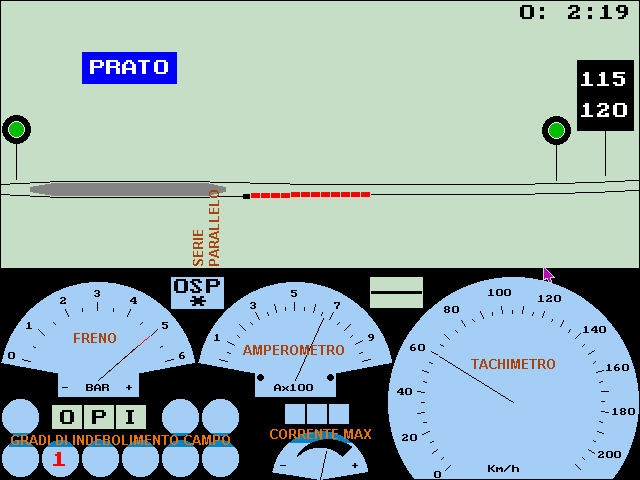
Tipo file: gruppo di file da mettere in una cartella a piacere, 16 bit (DOS), non serve installazione, funziona su tutte le versioni di Windows (NT/2000/XP: non serve essere Administrator). Con Vista, che non supporta più la modalità grafica DOS a schermo intero (grunt!) occorre usare un qualche trucco, reperibile sul web, o un emulatore DOS. Ad esempio ho provato DOSBox (vers. 073) nella sua configurazione base e il simulatore ha funzionato al primo colpo, completo di grafica, mouse e suoni (in verità, in mancanza di una copia di Vista, ho fatto la mia prova su un PC con Win2000, spero che vada anche su un PC con Vista...)
Tra le proprietà avanzate di visualizzazione (in quello che i vecchi utenti di Windows ricorderanno essere il file PIF associato) occorre settare l'opzione "Mantieni memoria video", ovvero NON "allocazione dinamica della memoria" (il file PIF nello zip che si scarica è già ok).
- la nuova versione Windows è qui: http://signa.texnet.it/sbapao/.
Grafica avanzata (si vede la linea dalla cabina di guida), si possono scaricare da Internet varie linee oppure costruirle da sè con un apposito editor; ovviamente anche qui tutto è tecnicamente esatto. Con le ultime versioni si guidano più macchine: E.444, E.646, TAF, ....
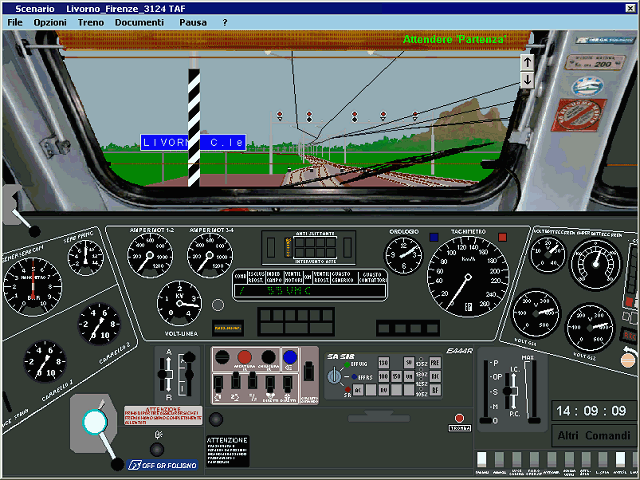
Il programma è a pagamento (50 Euro ben spesi) e funziona solo con un sistema di codice-controcodice legato al PC: l'utente invia a Sbaccheri un codice e riceve il controcodice di attivazione, che funzionerà solo sul suo PC.
Tipo file: eseguibile VB 6, 32 bit, serve installazione, funziona su tutte le versioni di Windows (NT/2000/XP: probabilmente occorre essere Administrator per l'installazione)
Segnalo anche il sistema di simulazione professionale di Hansjurg Rohrer. E' qui: www.locsim.ch, è a pagamento, permette di guidare macchine svizzere e anche italiane. Capire come funziona è affar vostro!